 案例:Win10家庭版不支持远程桌面
案例:Win10家庭版不支持远程桌面“您好,我使用的是Windows 10家庭版操作系统,但在需要远程控制我的电脑时遇到了麻烦。我发现系统中并未提供远程桌面功能。您是否能推荐一款可靠的替代方案?非常感谢您的帮助!”
微软的远程桌面功能是一个强大的工具,让您可以轻松地访问或控制位于不同地点的另一台计算机,特别是当这两台设备位于同一网络中时。然而,远程桌面只能在Windows 10企业版和专业版中使用,而在家庭版中是不可用的。那么,如果您使用的是Windows 10家庭版,而又想使用远程桌面功能,该怎么办呢?别担心,我们已经为您准备了一个出色的替代方案!
Win10家庭版不支持远程桌面解决方法正如之前提到的那样,Win10家庭版并不支持远程桌面控制功能。对于使用Win10家庭版的用户,他们可能会想知道如何实现远程桌面控制。那么,Win10家庭版不支持远程桌面怎么办呢?
方法一、微软远程桌面替代方案这里,为大家介绍一个替代方案——远程看看(AnyViewer)远程桌面软件。它不仅是免费的,还能同时控制多台客户端计算机。与微软远程桌面相比,远程看看(AnyViewer)在以下方面具有优势:
使用微软远程桌面时,若您需要访问不同网络中的计算机,则必须进行端口转发,这一过程相对繁琐。相较之下,远程看看无需设置即可直接远程不同网络的电脑。远程看看操作简单,只需了解客户端显示的设备ID和安全码,即可迅速建立连接。微软远程桌面的快捷操作相对有限,然而远程看看(AnyViewer)提供了更丰富的功能,包括任务管理器、命令提示符、重启、锁定、甚至Ctrl+Alt+Del等操作。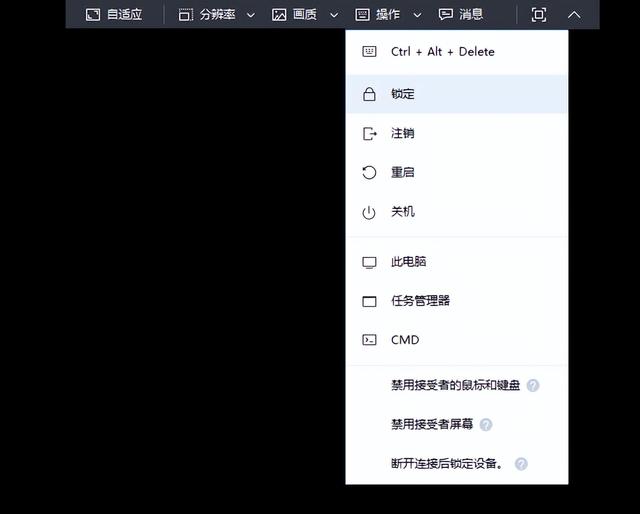
简言之,远程看看是一款简便易用、连接稳定、操作简单且安全免费的远程控制软件。鉴于Windows 10家庭版不支持远程桌面功能,因此您可以考虑使用远程看看作为微软远程桌面的替代方案。
方法二、设置注册表编辑器当您使用Win10家庭版时,可能会遇到远程桌面功能不被支持的情况。要解决这个问题,一种方法是将您的系统升级到专业版。另一种方法则是通过修改注册表编辑器中的数值来解决。
步骤1. 使用键盘快捷键“Windows + R”打开运行窗口,然后输入“regedit”并按下回车键。进入了注册表编辑器后,导航到以下路径。
路径:HKEY_LOCAL_MACHINE\SOFTWARE\Microsoft\Windows\CurrentVersion\Policies\System
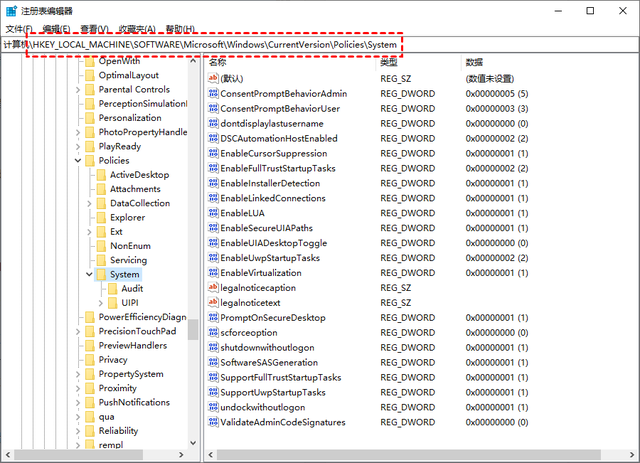
步骤2. 我们需要在该路径下创建两个新的项,分别命名为CredSSP和Parameters。在Parameters项中,我们需要添加一个名为DWORD(32位)的数值,并将其数值数据设置为2。完成这些设置后,您就可以再次尝试连接远程计算机了。
怎么使用远程看看远程控制电脑?下面,我们一起来看看怎么使用远程看看来远程控制Windows 10家庭版电脑。
步骤1. 启动远程看看应用软件,点击“连接”,在“发起控制”选项下输入对方电脑的设备ID,并点击“连接”。

提示:每台电脑都会被远程看看自动分配一个设备ID,我们可以利用这个ID来远程控制电脑。
步骤2. 在弹出的请求控制窗口中,选择“向伙伴发送请求”,然后点击“确定”。
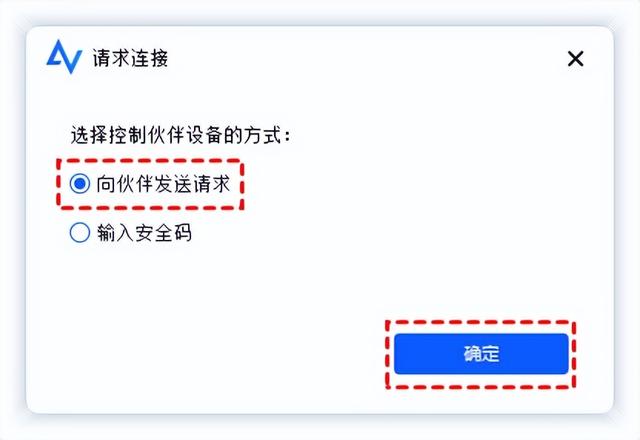
步骤3. 被控端电脑会收到一条控制请求,点击“同意”即可实现远程控制。
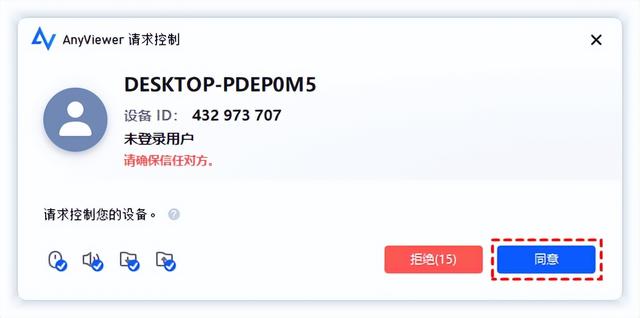 结语
结语尽管Win10家庭版不支持远程桌面功能,但解决之道总比问题多。您可以借助专门的远程控制软件替代微软远程桌面,如远程看看应用软件,它不仅支持Windows,还能与iOS和Android系统兼容。
